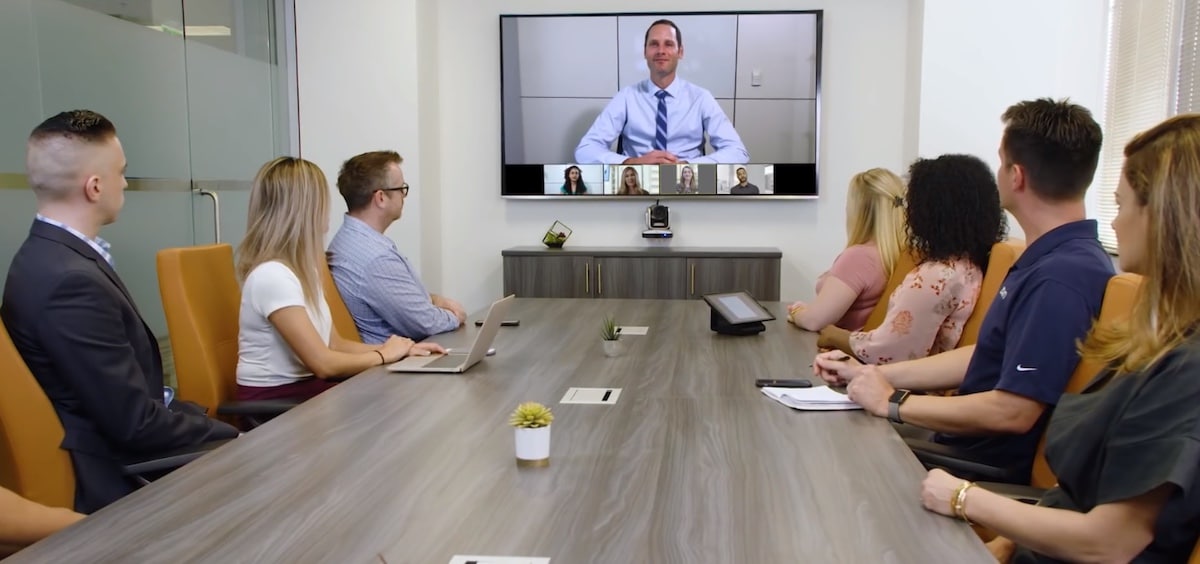
כרגע אנו יכולים לבצע את מספר שיחות הווידאו הגדול ביותר מאז שהן קיימות. בין אם לעבודה, עם חברים, משפחה וכדומה, שיחות וידאו הפכו לחשובות מאוד עבור אנשים רבים. נגיף העטרה גורם לשימוש משמעותי בשיחות הווידאו הללו וישיבות עבודה או אפילו רגעים אלה של חגיגת יום הולדת של חבר, בן משפחה וכו 'יכולות להיות חשובות לנו ול אנחנו רוצים להקליט אותם.
ובכן היום אנו הולכים לראות כיצד תוכלו לבצע הקלטות של כמה שיחות וידאו שאנו מבצעים עם היישומים השונים שיש לנו או אפילו עם FaceTime, כן, תוכלו להקליט שיחות וידאו שנעשו מ סקייפ, זום, ווטסאפ או אפילו מ- Google Meet. בקיצור, ישנם שירותים רבים הזמינים כעת לביצוע שיחות הווידאו הללו באשר הם ולהיות מסוגלים להקליט אותם.
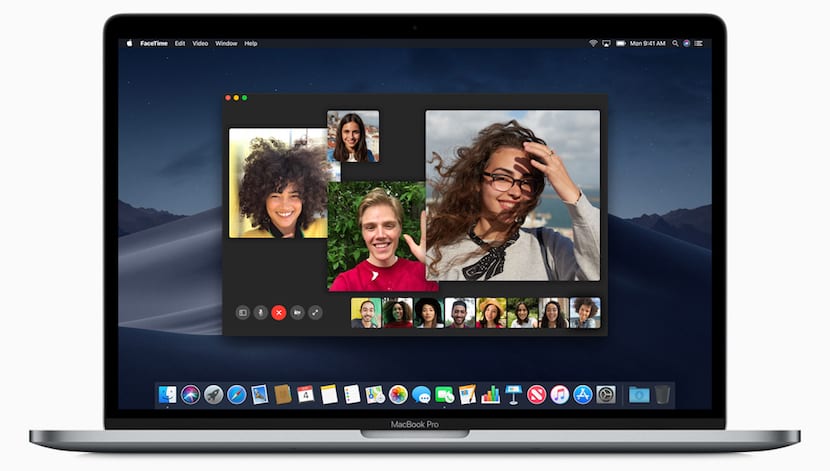
נתחיל בהקלטה ב- iOS עם FaceTime
כן, אפל הוסיפה מזמן את האפשרות ב- iOS להקליט את המסך אך פונקציה זו אינה מאפשרת הקלטת שמע ולכן נצטרך השתמש ב- Mac בנוסף לאייפון או האייפד עצמו דרך כבל הברק. כדי להקליט FaceTime זה עלינו פשוט לחבר את ה- USB ל- Mac שלנו ולבצע את השלבים הבאים:
- פתח את יישום QuickTime
- לחץ על קובץ ואז על הקלטה חדשה
- בשלב זה אנו בוחרים את ה- iPhone או ה- iPad במקטע מצלמה
- כעת עלינו פשוט ללחוץ על הכפתור האדום ושיחת הווידאו תתחיל להקליט
אפשרות זו מוסיפה Mac עבורו ואם תרצו הם יוכלו אפילו להקליט שיחה ישירות מ- WhatsApp או כל יישום אחר שאנו משתמשים בו במכשיר ה- iOS שלנו באותה שיטה זו. ה- Mac יצלם הכל כולל האודיו של שיחת הווידאו ולכן לאחר ההקלטה עלינו פשוט לשמור את הקליפ וזהו.

הקליט שיחת וידאו ב- Google Meet
שירות Google Meet מאפשר אמנם הקלטות של שיחות הווידאו הללו אך הוא אינו בחינם. פונקציה זו תהיה מקושרת ישירות לשירותים G Suite Enterprise y G Suite Enterprise לחינוך כך שייתכן שלרבים מכם יש רק אפשרות בחינם וזה לא יעבוד עבורכם.
אך עבור אלה שיש להם שירות בתשלום, הם יכולים להקליט שיחות ישירות על ידי ביצוע השלבים הבאים. זה פשוט ובמקרה זה כשאנחנו פותחים את המחשב האישי או ה- Mac נתחיל את ההפעלה ואז נצטרף לשיחת הווידאו ונבצע את השלבים.
- נלחץ על התפריט More, שהם שלוש הנקודות האנכיות
- האפשרות להקליט את הפגישה תופיע
- לחץ עליו ונתחיל להקליט
- בסוף אנו לוחצים על עצור הקלטה
לאחר סיום הקובץ יישמר ב- Google Drive בתוך תיקיית Meet. במקרה זה וכפי שאמרנו בהתחלה, ייתכן ששירות זה לא מופיע בתפריט האפשרויות שלך וזאת מכיוון שהמנהל עצמו הגביל הקלטות או שאין לנו שירות זה באופן בלעדי ל- G Suite Enterprise. ו- G Suite Enterprise for Education.

שיחות וידאו מוקלטות בזום
זום הוא אחד הכלים הנפוצים ביותר במשבר קוביד 19 זה. ללא ספק, נראה כי בעיות האבטחה שהיו להם בהתחלה נפתרו וזום ממשיך לגדול בקרב המשתמשים ככל שעוברים הימים. במקרה זה, הקלטות שיחת הווידאו זום מאוחסנות ישירות במחשב שלנו, אין שירות ענן בחינם אז זה הקלטה מקומית בכל החשבונות החינמיים, כך שתצטרך לעבור דרך התיבה אם ברצונך לשמור את הקלטת שיחת הווידאו שלך בענן.
כדי לבצע הקלטה בזום עלינו לחפש באפשרויות התצורה של הכלי ולבצע כמה צעדים פשוטים. במקרה זה, הדבר הראשון שיש לעשות הוא להפעיל את הפונקציה ולשם כך נלחץ עליה הגדרות חשבון לגבי האופציה הקלטה ובהמשך נלחץ על האפשרות הקלטה מקומית.
- עכשיו אנחנו מתחילים את שיחת הווידאו
- לחץ על האפשרות צריבה
- אנו בוחרים באפשרות ההקלטה המקומית
- ברגע שאנחנו מסיימים אנחנו עוצרים את ההקלטה
המסמך המאוחסן נמצא ב תיקיית זום בתוך המחשב האישי או ה- Mac. קובץ זה נמצא בתיקיית המסמכים ותוכל לראות את ההקלטה בפורמט Mp4 או M4A מכל נגן.
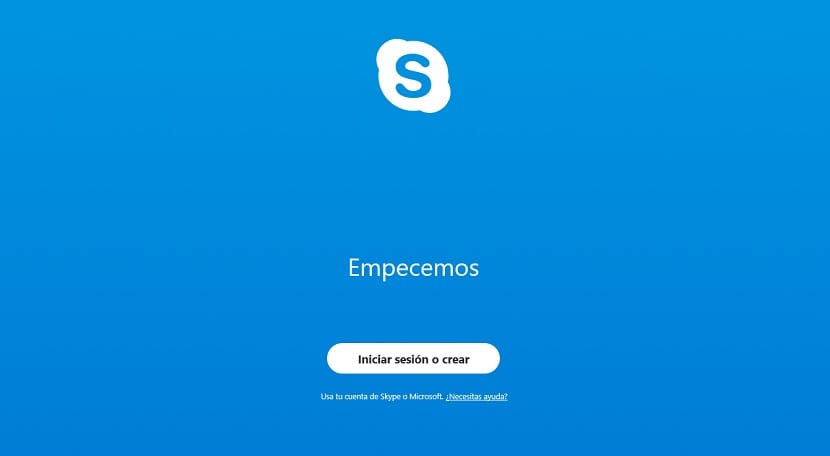
הקלט שיחות וידאו ב- Skype
סוף סוף אחד הכלים הידועים ביותר למי שכבר השתמש בשיחות וידאו לפני הבום בו סבלו השירותים הללו, סקייפ. במקרה זה, אפליקציית הסמארטפון מאפשרת לנו גם לבצע הקלטה ישירה של שיחת הווידאו ופשוט עלינו ללחוץ על האפשרות «התחל להקליט»נמצא ב'הגדרות 'למעלה.
זה פשוט ומהיר וההקלטות נשמרות ישירות בהיסטוריית הצ'אט שלנו בפרק זמן של 30 יום, לאחר זמן זה ההקלטה נמחקת באופן אוטומטי. ממחשב PC או Mac זה אותו הדבר, עלינו פשוט ללחוץ על ההגדרות וללחוץ על התחל להקליט.

כפי שאתה יכול לראות כמעט בכל המקרים ליישומים עצמם יש אפשרות להקליט את שיחת הווידאו. מציאת האפשרויות עבורו היא פשוטה ואינה מניחה סיבוך למעט במקרה של iOS עם FaceTime הדורש מקליט להקליט שיחות וידאו.
חשוב לומר שרוב היישומים מראים בכל עת כי שיחת הווידאו מוקלטת, אך במקרה של iOS עם FaceTime היא לא מופיעה. מובן מאליו שמבחינת פרטיותם של אנשים נדרשת הסכמה לבצע או לשתף הקלטות אלה וכי יש במדינתנו חקיקה מגבילה למדי. אין לשתף נתונים אלה ללא הסכמה מראש של כל משתתפי שיחת הווידאו כפי שהם יכולים להתנהג בעיות משפטיות בנושאי פרטיות.